Windows 10 1803 Güncellemesinden Sonra Siyah Masaüstü Nasıl Onarılır
Her Windows 10 güncellemesinin hataları vardır ve sonsuz bir önyükleme döngüsü genellikle yaygın olanlardan biridir. Kullanıcılar, yeni güncelleme yüklendikten sonra önyükleme döngüsünü yaşar ve masaüstlerine bile erişmelerini önler. Önyükleme döngüsü, kullanıcılar için hiçbir şey yüklemeyen boş bir siyah masaüstü biçiminde bir kez daha bir yan ürün gibi görünüyor. Bu hata, Windows 10'u tekrar tekrar kurmaya zorlar ve her seferinde sadece hangi Windows 10 kurulumunu önyüklediğinizi seçerseniz. Kesinlikle hiçbir şey yapmayan boş bir masaüstüne yönlendirilirsiniz.
Satırlarında bir hata mesajı görürseniz Bu Konum kullanılamıyor ve söz konusu konum C: \ windows \ system32 \ config \ systemprofile \ desktop, ayrı bir çözümü var. Hiçbir şey görmüyorsanız; hata mesajı yok, görev çubuğu yok, başlat menüsü yok, sağ tıklama bağlam menüsü yok vb., ardından aşağıdaki düzeltmeye geçin.
Bu sorun genellikle kullanıcılar Windows 10'un geçerli sürümünü güncellediğinde ortaya çıkar. Temiz bir yükleme yapıyorsanız görünmesi olası değildir, ancak bu belirli senaryoda yüklemeyi tekrar çalıştırabilirsiniz. Ayrıca, Avast virüsten koruma programını kullanıyorsanız ve Windows 10 1803 sürümüne güncellemediyseniz, yükseltmeden önce devre dışı bırak veya kaldır, çünkü bu sorun çoğu kullanıcı için anti-virüs. Ayrıca,
10'u güncellemeden önce atabileceğiniz adımlar.Boş Siyah Masaüstü Düzeltme
Boş siyah masaüstünü düzeltmek için bir Windows 10 kurulum diski oluşturmanız gerekir. Bunu yapmak gerçekten çok kolay, ancak şu anda sizinki işe yaramaz olduğu için çalışan bir PC'ye erişmeniz gerekecek. Ayrıca en az 8GB alana sahip bir USB sürücüsüne de ihtiyacınız var. Biçimlendirileceğinden bunun sürücüde hiçbir şey olmadığından emin olun.
Ziyaret etmek Microsoft’un resmi web sitesi ve Medya Oluşturma aracını indirin. Windows 10'un en son sürümünü yükleyecek bir yükleme diski oluşturmak için kullanın. Bu seçenek verildiğinde, Windows 10'u başka bir bilgisayara güncelleyecek veya yükleyecek bir disk oluşturmayı seçin. Dosyaların indirilmesi biraz zaman alacaktır, ancak zamanınızın çoğunun gideceği yer burasıdır.

Disk hazır olduğunda, boş siyah masaüstüyle PC'nize dönebilirsiniz. Bilgisayarınızı açın, önyükleyici size önyükleme yapabileceğiniz bir veya iki Windows 10 yüklemesi gösterecektir. Bunlardan birini seçebilirsiniz, ancak kullanıcılar önce listelenenlerden birini seçmenin en iyisi olduğunu bildirir.
Boş siyah masaüstüne girdikten sonra, Win + R klavye kısayoluna dokunun. Bu, çalıştırma kutusunu açacaktır. Taskmgr yazın ve yönetici haklarıyla açmak için Ctrl + Üst Karakter + Enter tuşlarına dokunun. Dosya> Yeni görev çalıştır'a gidin. Açılan iletişim kutusunda Gözat'ı tıklatın ve daha önce oluşturduğunuz USB diske göz atın. İçeride, setup.exe adlı bir dosya olacaktır. Çalıştır.
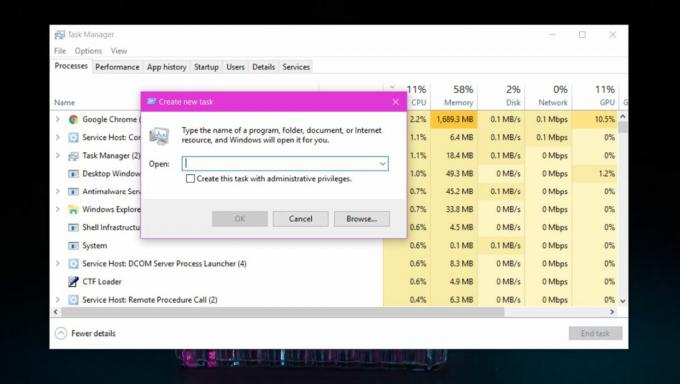
Temel olarak yaptığınız şey, yükseltmeyi tekrar çalıştırmaktır ve bu sefer size ne tutmak istediğinizi soracaktır. Dosyalarınızı ve uygulamalarınızı korumanıza ve güncellemenin bitmesine izin veren seçeneği seçin. Çalışan bir masaüstüne geri dönebilir ve dosyalarınızı ve uygulamalarınızı olduğu gibi koruyabilirsiniz.
Arama
Yakın Zamanda Gönderilenler
Web Sitesi Yükleme Aracı ile Web Sitenizin Ağ Kararlılığını Test Edin
Web Sitesi Yükleme Aracı genel web sitesi performansını değerlendir...
Windows 10 Nisan Güncelleştirmesinde Ses Yok Nasıl Onarılır
Windows 10 Nisan Güncelleme, mikrofonunuzun gizlilik ayarlarını değ...
Gest Artık Yüksek Hassasiyet ve Çoklu Hareket Desteği ile Geliyor
Birkaç ay önce inceledikGest, Windows Gezgini'ne fare hareketi dest...



